Jack Wallen vám představí open-source řešení TrueNAS SCALE NAS a ukáže vám, jak začít, jakmile jej nainstalujete.
Vaše firma nebo rodina pravděpodobně používá k ukládání souborů a složek něco podobného jako Disk Google. To dává dokonalý smysl, vezmeme-li v úvahu, jak každý potřebuje kdykoli rychlý přístup k datům. Existují však některá data, která nechcete, aby byla uchovávána službou třetí strany, například citlivé informace, u kterých nechcete riskovat, že se stanou veřejnými.
Máte-li takové informace nebo jednoduše chcete snadný přístup k úložišti souborů ve vaší síti LAN, měli byste se obrátit na řešení s otevřeným zdrojovým kódem, jako je TrueNAS.
TrueNAS nedávno vydala TrueNAS SCALE, hyperkonvergované úložné řešení schopné uspokojit vysokou poptávku. S TrueNAS můžete vytvářet integrované linuxové virtuální stroje a kontejnery, nasazovat je jako jeden uzel nebo do clusteru, rozšiřovat je o aplikace třetích stran, spravovat data pomocí snímků a mnoho dalšího. TrueNAS je skutečně vaše jediné kontaktní místo pro potřeby úložiště NAS.
Otevřený zdroj:Pokrytí, které si musíte přečíst
TrueNAS může být jedním z nejvýkonnějších a nejflexibilnějších NAS řešení na trhu. A co je ještě lepší, lze jej nasadit na komoditní hardware nebo jako virtuální stroj.
Instalace TrueNAS je poměrně snadná, protože se provádí prostřednictvím tradiční distribuce Linuxu. Pokud jste někdy nainstalovali Linux, nebudete mít problém s uvedením a spuštěním TrueNAS. Jakmile však bude spuštěn a spuštěn, možná nebudete vědět, jaké další kroky podniknout. Jakmile budete mít TrueNAS v provozu, podám vám pomocnou ruku s tím, co dělat.
Co budete potřebovat
Aby to fungovalo podle očekávání, budete muset nainstalovat TrueNAS a přidat další disky pro účely úložiště. Pokud nasazujete TrueNAS jako virtuální stroj, budete muset připojit několik dalších disků. Při nasazování TrueNAS přes VirtualBox se můžete řídit tímto návodem a zjistit, jak přidat další úložné jednotky.
A to je vše, co budete potřebovat. Začněme.
Jak přidat nový fond
První věc, kterou musíte udělat, je přidat nový fond, ve kterém budou umístěny naše akcie. Přihlaste se do TrueNAS pomocí uživatelského účtu root a hesla, které jste vytvořili během instalace, a poté klikněte na Úložiště v levém navigačním panelu (Obrázek A ).
Obrázek A
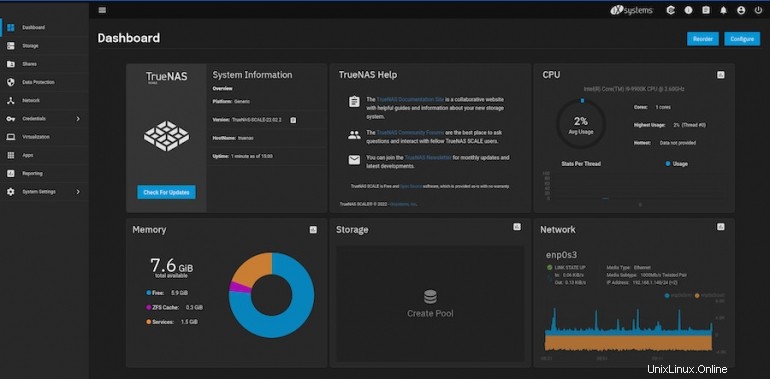
Když se dostanete na stránku Úložiště, budete vyzváni k vytvoření nového fondu (Obrázek B ).
Obrázek B
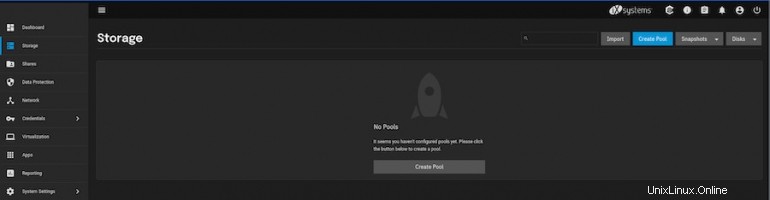
Kliknutím na Vytvořit fond zobrazíte Správce fondu (Obrázek C ).
Obrázek C
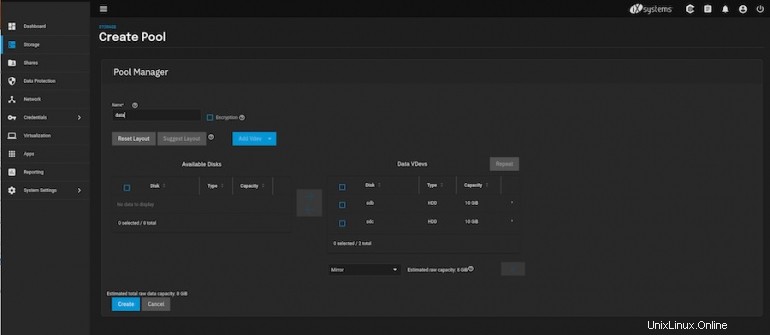
Měl by automaticky detekovat vaše dostupné disky. Pokud ne, klikněte na Navrhnout rozvržení a TrueNAS odhadne typ rozvržení, který se nejlépe hodí pro dostupné disky.
Jak můžete vidět (zpět na obrázku C ), TrueNAS rozložil můj fond se dvěma disky, které jsem přidal do VirtualBoxu. Vše, co musíte udělat, je pojmenovat nový fond a kliknout na Vytvořit.
Jakmile je fond vytvořen, jste připraveni pokračovat.
Jak vytvořit uživatele
Budu předpokládat, že se nepřipojujete k adresáři LDAP ani AD a budete vytvářet uživatele ručně. Chcete-li vytvořit nového uživatele, klikněte na Přihlašovací údaje v levém navigačním panelu a poté ve výsledném vyskakovacím panelu (Obrázek D ) klikněte na Místní uživatelé.
Obrázek D
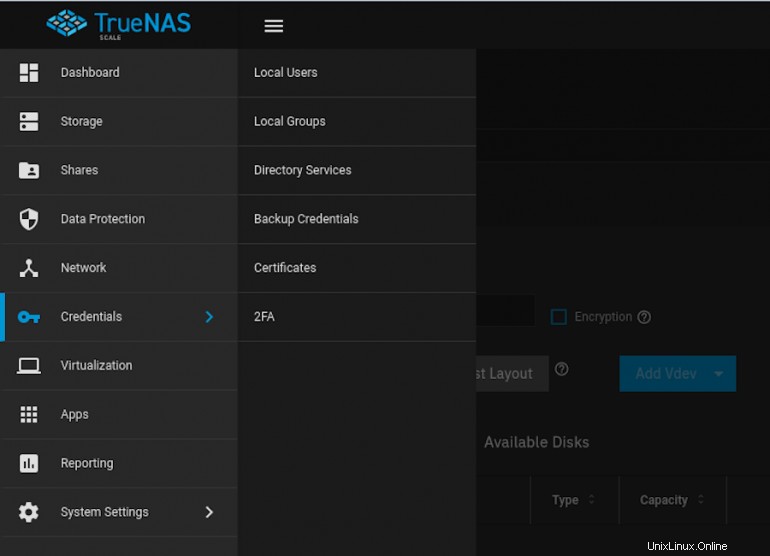
Ve výsledném okně (Obrázek E ), klikněte na Přidat.
Obrázek E
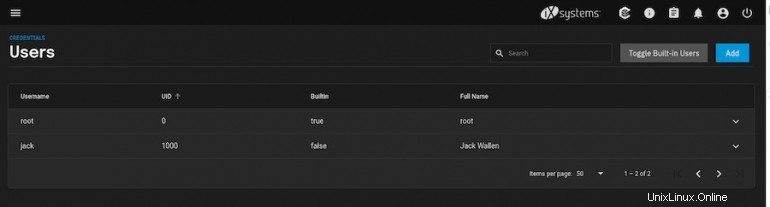
Měl by se zobrazit nový vyskakovací panel (Obrázek F ), kde můžete vyplnit potřebné informace pro nové uživatele.
Obrázek F
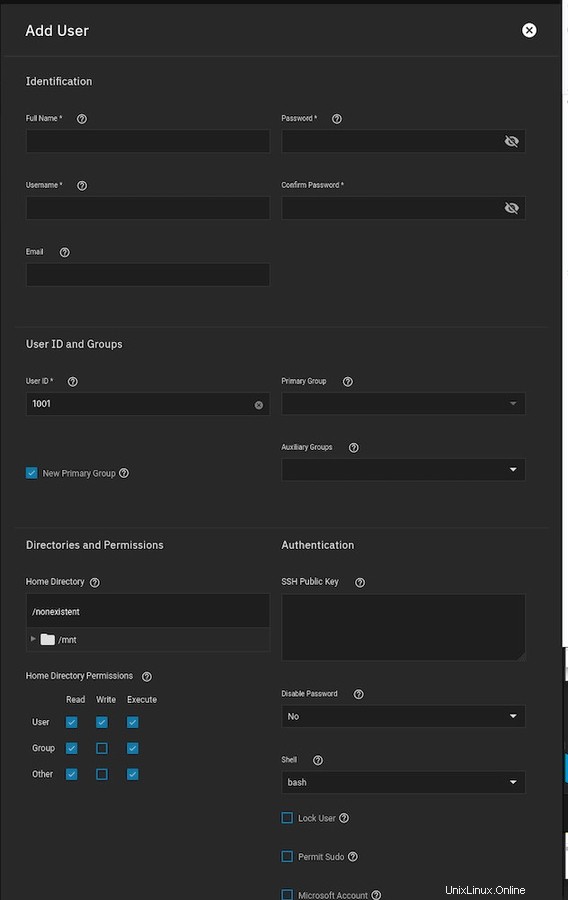
Ujistěte se, že jste dole zaškrtli políčko Samba Authentication. Můžete také přidat veřejný klíč SSH pro ještě bezpečnější přístup. Po dokončení přidávání podrobností uživatele přejděte dolů a klikněte na Uložit. Pokračujte v tomto procesu, dokud nebudete mít všechny uživatele, které potřebujete.
Jak vytvořit sdílení
Nyní, když máte fond i uživatele, můžeme vytvořit nové sdílení, ke kterému budou mít přístup místní uživatelé, které jste vytvořili. V levém navigačním panelu klikněte na Shares (Sdílené složky) a poté klikněte na Add (Přidat) v části Windows (SMB) Shares (Sdílené složky systému Windows (SMB).
).Ve výsledném vyskakovacím okně (Obrázek G ), vyplňte potřebné údaje pro sdílení. Pokud jde o cestu, budete omezeni na adresář fondu, který jste vytvořili dříve.
Obrázek G
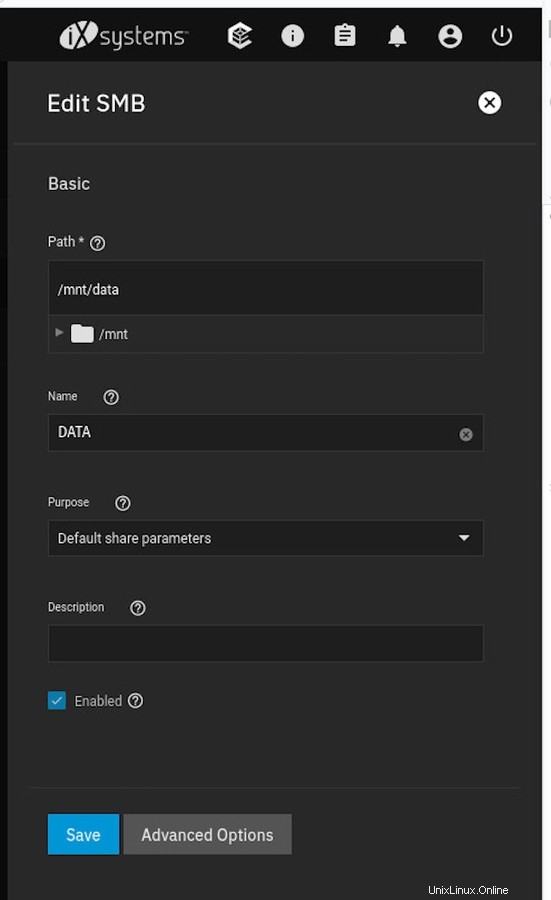
Jako účel vyberte z rozevírací nabídky Výchozí parametry sdílení, pojmenujte sdílenou složku, ujistěte se, že je zaškrtnuto Povoleno, a klikněte na Uložit. Pokud chcete povolit přístup hosta, aby uživatelé, kteří nemají místní účet, měli přístup ke sdílené složce, musíte kliknout na Pokročilé možnosti a poté zaškrtnout políčko Povolit přístup hosta (Obrázek H ).
Obrázek H
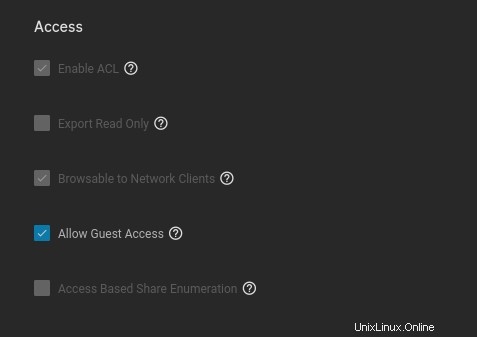
Většina samozřejmě nebude chtít povolit přístup pro hosty, pokud to konkrétně nepotřebujete.
Po vytvoření fondu, uživatelů a sdílení je TrueNAS připraven sloužit. Uživatelé s místním účtem TrueNAS by měli mít přístup ke sdílené složce prostřednictvím systému souborů OS a začít přidávat soubory a adresáře.
Gratulujeme! Nyní máte k vaší síti LAN připojeno výkonné řešení NAS, které lze rozšířit tak, aby vyhovovalo vašim potřebám.